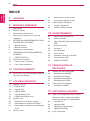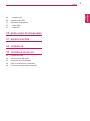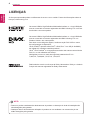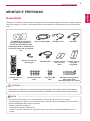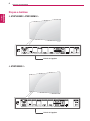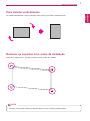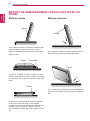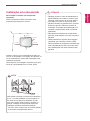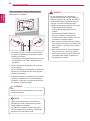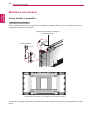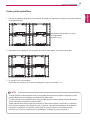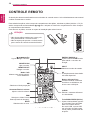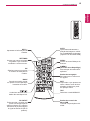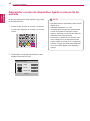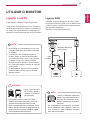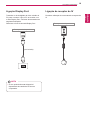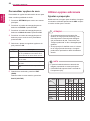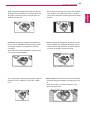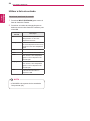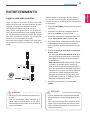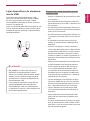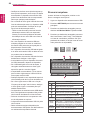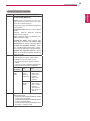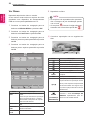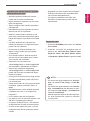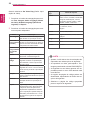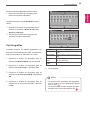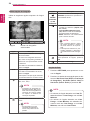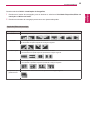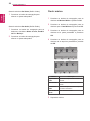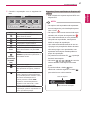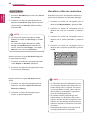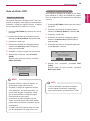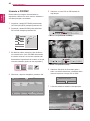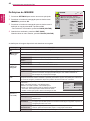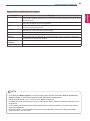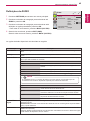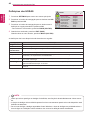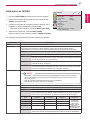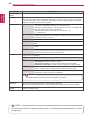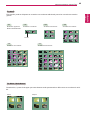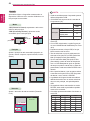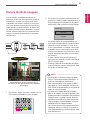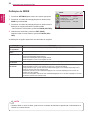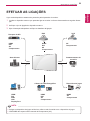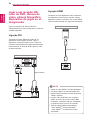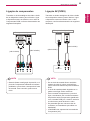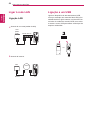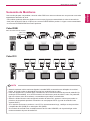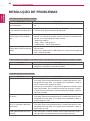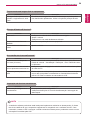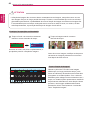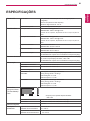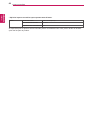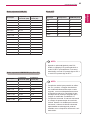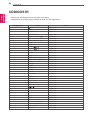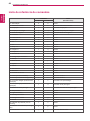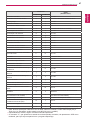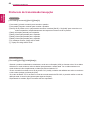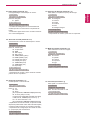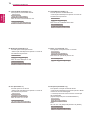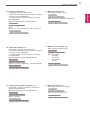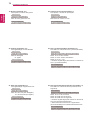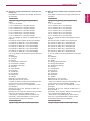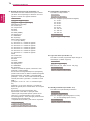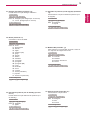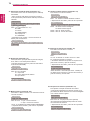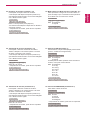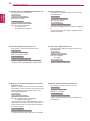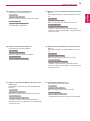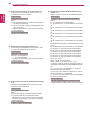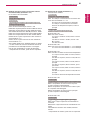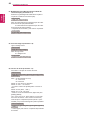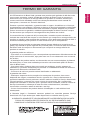1
PT
PORTUGUÊS
(BRASIL)
www.lg.com/br
MANUAL DE INSTRUÇÕES
MONITOR SIGNAGE
47WV50BR
47WV50MS
47WV50BS
Leia este manual com atenção antes de utilizar o monitor e guarde-o
para futuras consultas.
MODELOS DO MONITOR SIGNAGE

ÍNDICE
2
PT
PORTUGUÊS
(BRASIL)
ÍNDICE
4 LICENÇAS
5 MONTAR E PREPARAR
5 Desembalar
6 Peças e botões
7 Para instalar verticalmente
7 Remover os suportes em L antes da
instalação
8 MÉTODO DE ARMAZENAMENTO PARA
A PROTEÇÃO DO PAINEL
8 - Método correto
8 - Método incorreto
9 Instalação em uma parede
11 CONFIGURAÇÃO DE EQUIPAMENTO
EXTERNO
11 - RECEPTOR DE IV
12 Monitores em mosaico
12 - Como montar o aparelho
13 - Como juntar aparelhos
14 CONTROLE REMOTO
16 Apresentar o nome do dispositivo ligado a
uma porta de entrada
17 UTILIZAR O MONITOR
17 Ligação a um PC
17 - Ligação RGB
18 - Ligação DVI
18 - Ligação HDMI
19 - Ligação Display Port
19 - Ligação do receptor de IV
20 Ajustar a tela
20 - Selecionar um modo de imagem
20 - Personalizar as opções da imagem
21 - Personalizar as opções de visualização
do PC
21 Ajustar o som
21 - Selecionar um modo de som
22 - Personalizar opções de som
22 Utilizar opções adicionais
22 - Ajustar a proporção
24 - Utilizar a lista de entrada
25 ENTRETENIMENTO
25 - Ligar a uma rede com fios
26 - Estado da Rede
27 - Ligar dispositivos de armazenamento
USB
28 - Procurar arquivos
30 - Ver filmes
33 - Ver fotografias
36 - Ouvir música
38 - Visualizar a lista de conteúdos
39 - Guia do DivX
®
VOD
40 - Usando o PIP/PBP
41 PERSONALIZAR AS
DEFINIÇÕES
41 Acesso aos menus principais
42 - Definições de IMAGEM
45 - Definições de ÁUDIO
46 - Definições das HORAS
47 - Definições de OPÇÃO
51 Picture ID (ID de imagem)
52 - Definição de REDE
53 EFETUAR AS LIGAÇÕES
54 Ligar a um receptor HD, leitor de DVD,
câmera de vídeo, câmera fotográfica,
dispositivo de jogos ou videogravador
54 - Ligação DVI
54 - Ligação HDMI
55 - Ligação de componentes
55 - Ligação AV(CVBS)
56 Ligar à rede LAN

ÍNDICE
3
PT
PORTUGUÊS
(BRASIL)
56 - Ligação LAN
56 Ligação a um USB
57 Sucessão de Monitores
57 - Cabo RGB
57 - Cabo DVI
58 RESOLUÇÃO DE PROBLEMAS
61 ESPECIFICAÇÕES
64 CÓDIGOS IR
65 CONTROLE DE RS-232
65 Ligação do cabo
65 Configurações RS-232C
65 Parâmetro de comunicação
66 Lista de referência de comandos
68 Protocolo de transmissão/recepção

LICENÇAS
4
PT
PORTUGUÊS
(BRASIL)
LICENÇAS
As licenças suportadas podem ser diferentes de acorco com o modelo. Para mais informações sobre as
licenças, visite
www.lg.com.
Fabricados de acordo com licença da Dolby Laboratories. Dolby e o símbolo
D duplo são marcas registradas da Dolby Laboratories.
Os termos HDMI e High-Definition Multimedia Interface, e o Logo HDMI são
marcas comerciais ou marcas registradas da HDMI Licensing LLC nos Esta-
dos Unidos e em outros países.
Danos no produto resultantes de deslocamento do produto ou alteração do local de instalação não
são abrangidos pela garantia.
Quaisquer danos decorrentes da utilização do produto em um ambiente com excesso de pó não
estão abrangidos pela garantia.
NOTA
Os termos HDMI e High-Definition Multimedia Interface, e o Logo HDMI são
marcas comerciais ou marcas registradas da HDMI Licensing LLC nos
Estados Unidos e em outros países.
Para obter o seu código de registro, localize a seção DivX VOD no menu
de configurações do dispositivo.
“DivX Certified
®
reproduz vídeo DivX
®
e DivX Plus ™ em HD (H.264/MKV)
até 1080p HD, incluindo conteúdo premium.”
“DivX
®
, DivX Certified
®
e os logotipos associados são marcas comerciais da
DivX, Inc. e são utilizados sob licença.”
Abrangidas por uma ou mais das seguintes patentes dos E.U.A.:
7,295,673; 7,460,668; 7,515,710; 7,519,274”

MONTAR E PREPARAR
5
PT
PORTUGUÊS
(BRASIL)
MONTAR E PREPARAR
Desembalar
Verifique se a caixa do produto contém os seguintes itens. Se faltarem alguns acessórios, contate o agente
local onde comprou o produto. As ilustrações deste manual podem ser diferentes do produto e acessórios
reais.
Para garantir a segurança e a vida útil prolongada do aparelho, não utilize nenhum item pirateado.
Quaisquer danos decorrentes da utilização de itens pirateados não estão abrangidos pela garantia.
ATENÇÃO
Os acessórios fornecidos com o produto podem ser diferentes de acorco com o modelo.
As especificações do produto ou os conteúdos deste manual podem ser alterados sem aviso prévio
devido à atualização das funções do produto.
Software SuperSign & Manual
- Download do site da LG Electronics
- Acesse o site da LG Electronics:
http://partner.lge.com
) e baixe o software atualizado para seu
modelo.
NOTA
Controle remoto e
pilhas
Cabo de alimentação Cabo DVI
Receptor de IV
Parafusos M4 x 8L
(8ea)
Parafusos M6
(4ea)
CD (Manual de instruções,
programa SuperSign Elite-c ,
manual do SuperSign)/cartão
(*SuperSign Elite-w : Dependendo
do modelo, pode não ser suporta-
do.)
Cabo RS-232C
Suporte do cabo de
alimentação
Montagem da braçadeira
para cabos (2ea)
(Para disposição dos cabos)
Guia de suporte
vertical curto
(2ea)
Guia de suporte
horizontal
longo(2ea)

MONTAR E PREPARAR
6
PT
PORTUGUÊS
(BRASIL)
Peças e botões
< 47WV50BR / 47WV50MS >
Painel de ligações
USB DP LAN
COMPOSITE
DVI IN DVI OUT
/DVI
SPEAKER
RGB
/COMPONENT OUT
RGB
/COMPONENT IN
AUDIO
IN
REMOTE
CONTROL IN
Painel de ligações
< 47WV50BS >
USB DP LANDVI IN DVI OUT
/DVI
SPEAKER
RGB
/COMPONENT OUT
RGB
/COMPONENT IN
AUDIO
IN
REMOTE
CONTROL IN

MONTAR E PREPARAR
7
PT
PORTUGUÊS
(BRASIL)
Para instalar verticalmente
Ao instalar verticalmente, rode no sentido horário, tendo como base a parte da frente.
Remover os suportes em L antes da instalação
Remova os suportes em L de cada canto do monitor antes de o instalar.
Conserve os suportes e utilize-os quando voltar a mover o monitor posteriormente.
NOTA

MONTAR E PREPARAR
8
PT
PORTUGUÊS
(BRASIL)
Método correto Método incorreto
MÉTODO DE ARMAZENAMENTO PARA A PROTEÇÃO DO
PAINEL
Painel
Painel
Almofada
Se o produto precisar ser colocado verticalmente,
segure ambos os lados do produto e incline-o
para trás cuidadosamente para que o painel não
toque no chão.
Ao colocar o produto no chão, coloque uma almo-
fada em uma superfície plana e coloque o produto
em cima dela com o painel do produto virado para
baixo.
Se não tiver uma almofada disponível, certifique-
se de que o chão está limpo e, em seguida,
repouse o produto com cuidado com o painel vira-
do para cima ou para baixo. Nesse momento,
tenha cuidado para que não caiam objetos no pai-
nel.
Painel
Painel
Painel
Se o produto for inclinado para o lado do painel, a
parte inferior do painel pode ficar danificada.
Se o produto for inclinado para a extremidade do
painel, a extremidade do painel pode ficar danifica-
da.

MONTAR E PREPARAR
9
PT
PORTUGUÊS
(BRASIL)
Desligue primeiro o cabo de alimentação e
depois desloque ou instale o monitor. Caso
contrário, pode ocorrer um choque elétrico.
Se instalar o monitor no teto ou em uma
parede inclinada, ele poderá cair e provocar
ferimentos graves. Utilize um suporte de
montagem na parede autorizado pela LG e
contacte o representante local ou pessoal
qualificado.
Não aperte excessivamente os parafusos,
pois isso pode danificar o monitor e anular a
garantia.
Utilize parafusos e suportes de montagem
na parede que cumpram a norma VESA.
Danos materiais ou ferimentos causados por
uma má utilização ou pelo uso de um aces-
sório inadequado não estão cobertos pela
garantia.
ATENÇÃO
NOTA
Não instale o produto num local sem ventilação
(p. ex., em uma prateleira ou num armário) ou
em cima de um tapete ou almofada. Se não
tiver outra opção senão montar o produto na
parede, certique-se de que está disponível
ventilação suciente antes da instalação.
- Se não o zer, haverá risco de incêndio devido
ao aumento da temperatura interna.
Instale o monitor com uma distância de pelo me-
nos 10 cm da parede e um espaço de cerca de 10
cm de cada lado do monitor para assegurar uma
ventilação suficiente.
Utilize a placa de montagem na parede e os para-
fusos em conformidade com a norma VESA.
Instalação em uma parede
Para instalar o monitor em uma parede
(opcional),
utilize os parafusos VESA fornecidos como
acessórios para apertar o monitor.
10 cm
10 cm
10 cm
10 cm
20 cm

MONTAR E PREPARAR
10
PT
PORTUGUÊS
(BRASIL)
Se um produto não for colocado em
local suficientemente estável, poderá ser
perigoso devido a uma queda. É possível
evitar várias lesões, particularmente em
crianças, se forem tomadas algumas
medidas de precaução simples, tais como:
»
Utilizar armários ou suportes
recomendados pelo fabricante do
produto.
»
Utilizar apenas mobília capaz de
suportar o produto em segurança.
»
Certificar-se de que o produto não está
no limite do móvel de suporte.
»
Não colocar o produto em móveis altos
(por exemplo, armários ou estantes) sem
fixar o móvel e o produto a um suporte
adequado.
»
Não colocar tecido ou outros materiais
entre o produto e o móvel de suporte.
»
Ensinar às crianças os perigos de subir
na mobília para chegar ao produto ou
aos botões de controle.
ATENÇÃO
Fixar o produto em uma parede (opcional)
(Dependendo do modelo)
1
Introduza e aperte os parafusos com olhal ou
os suportes e parafusos do produto na parte
posterior do produto.
- Se estiverem introduzidos parafusos no lugar
dos parafusos com olhal, retire primeiro os
parafusos.
2
Monte os suportes de parede com os parafu-
sos na parede.
Faça corresponder a localização do suporte de
parede com os parafusos com olhal na parte
posterior do produto.
3
Aperte firmemente os parafusos com olhal aos
suportes de parede com um cabo resistente.
Mantenha o cabo em uma posição horizontal
em relação à superfície plana.
NOTA
Utilize uma plataforma ou um armário su-
ficientemente forte e grande para suportar
adequadamente o produto.
Os suportes, parafusos e cabos são opcio-
nais. É possível obter acessórios adicionais
através do seu fornecedor local.
Não deixe que as crianças subam ou se pen-
durem no produto.
CUIDADO

MONTAR E PREPARAR
11
PT
PORTUGUÊS
(BRASIL)
CONFIGURAÇÃO DE EQUIPAMENTO EXTERNO
RECEPTOR DE IV
Permite que o sensor do controle remoto seja posicionado em um local personalizado. Dessa forma, o
monitor poderá controlar outras exibições com um cabo RS-232C.
AUDIO
IN
REMOTE
CONTROL IN
Desconecte o cabo de força da tomada antes de conectar ou remover o Receptor IR.
NOTA

MONTAR E PREPARAR
12
PT
PORTUGUÊS
(BRASIL)
Monitores em mosaico
*A placa de montagem na parede está colorida em cinza na figura para que se possa identificar mais facil-
mente.
Parafusos para xar a montagem
na parede VESA
<Vista posterior do aparelho com a placa de montagem na parede>
Como montar o aparelho
*Exemplo de 2 x 2 modelos
Com os parafusos de fixação do suporte de montagem na parede VESA, monte o aparelho na placa de
montagem na parede ou na parede.
16-M4 Parafuso
≤ 6 mm

MONTAR E PREPARAR
13
PT
PORTUGUÊS
(BRASIL)
Como juntar aparelhos
A carga aplicada a cada aparelho deve ser suportada pela placa de montagem na parede ou pela
parede utilizando uma montagem de parede VESA (600 x 400).
A carga aplicada a cada aparelho deve ser suportada pela placa de montagem na parede através
de um suporte de montagem na parede VESA.
(Cada aparelho deve estar rmemente montado na placa de montagem na parede ou na parede.)
Pode montar o aparelho sem utilizar as guias de suporte; não afeta o desempenho do dispositivo.
Desaperte os parafusos no aparelho para instalar as guias de suporte. (Os parafusos estão
incluídos com os outros componentes na embalagem, incluindo as guias de suporte.)
NOTA
4 aparelhos adicionados ao conjun-
to de aparelhos
(mosaico 2 x 2)
1 Coloque os restantes aparelhos com parafusos de xação do suporte de montagem na parede VESA tal
como anteriormente.
2 Depois de unir os aparelhos, use as guias do mosaico para ajustar os intervalos entre eles.
3 O mosaico 2 x 2 está completo.
É possível criar mosaicos com várias combinações, como por exemplo 3 x 3.

CONTROLE REMOTO
14
PT
PORTUGUÊS
(BRASIL)
CONTROLE REMOTO
As descrições deste manual baseiam-se nos botões do controle remoto. Leia cuidadosamente este manual
e utilize corretamente o monitor.
Para substituir as pilhas, abra a tampa do compartimento das pilhas, substitua as pilhas (AAA de 1,5 V) fa-
zendo corresponder as extremidades e com a etiqueta no interior do compartimento e feche a tampa
do compartimento das baterias.
Para remover as pilhas, execute as ações de instalação pela ordem inversa.
ATENÇÃO
Não misture pilhas usadas com novas, pois
isso pode danificar o controle remoto.
Não se esqueça de apontar o controle remoto
para o sensor do controle remoto do Monitor.
PSM
Seleciona o Modo Picture
Status (Estado da imagem).
ARC
Seleciona o Modo proporção.
ID
BACK
TILE
ON
OFF
EXIT
(ALIMENTAÇÃO)
Liga ou desliga o Monitor.
MONITOR ON
Liga o monitor.
MONITOR OFF
Desliga o monitor.
Botão 1/a/A
Alterna entre valores numéri-
cos e alfabéticos.
ENERGY SAVING
Ajusta a luminosidade da tela
para reduzir o consumo de
energia.
INPUT
Seleciona o modo de entrada.
3D
A seleção através deste botão
não está disponível.
Botões alfanuméricos
Permite introduzir caracteres
numéricos ou alfabéticos, de
acorco com a definição.
CLEAR
Elimina o caractere alfanumé-
rico introduzido.
MUTE
Silencia todos os sons.
Aumentar/Diminuir volume
Ajusta o nível de volume.
Tecla BRIGHTNESS (Brilho)
Ajuste a luminosidade, premin-
do os botões Para cima/Para
baixo no controle remoto.
No modo USB, o menu OSD
tem a função de Página para
mover para a próxima lista de
arquivos.

CONTROLE REMOTO
15
PT
PORTUGUÊS
(BRASIL)
S.MENU
(Tecla do menu SuperSign)
Esta seleção de botão não é
aplicável.
TILE
Seleciona o modo MOSAICO.
BACK
Permite ao usuário recuar
um passo em uma aplicação
interativa de usuário.
AUTO
Ajusta automaticamente a
posição da imagem e minimi-
za a instabilidade da imagem.
(Apenas com entradas RGB)
W.BAL
Acesso ao menu Balanço de
brancos.
Botões de navegação
Para percorrer os menus ou
as opções.
EXIT
Limpa tudo o que aparece na
tela e volta ao modo de visu-
alização do Monitor a partir
de qualquer menu.
INFO
ⓘ
Apresenta as informações de
entrada.
SETTINGS
Acesso aos menus principais
ou guarda o que o usuário
introduziu e sai dos menus.
OK
Seleciona menus ou opções
e confirma as seleções do
usuário.
A seleciona através deste
botão não está disponível.
Botões de controle do
Menu USB
Controla a reprodução multi-
mídia.
ID ON/OFF
Pode controlar o monitor que
quiser na configuração de
vários monitores se o número
da Picture ID (ID de imagem)
for igual ao da Set ID (ID do
produto).

CONTROLE REMOTO
16
PT
PORTUGUÊS
(BRASIL)
Apresentar o nome do dispositivo ligado a uma porta de
entrada
Mostra que dispositivos estão ligados a que portas
de entrada externas.
1 Acesse a tela da lista de entrada e pressione
o botão azul (etiqueta de entrada) no controle
remoto.
2 Pode atribuir uma etiqueta de entrada a cada
entrada, exceto para a USB.
Entradas externas suportadas: HDMI, DVI-D,
Display Port
Etiquetas disponíveis: PC, DTV
As etiquetas de entrada são apresentadas
na tela da etiqueta de entrada na parte
superior esquerda na tela quando altera as
definições de entrada externas.
Para sinais compatíveis com DTV/PC, tais
como 1080p 60 Hz, as definições na tela
podem mudar de acordo com a etiqueta de
entrada. A opção Just Scan está disponível
se um PC estiver ligado a um dispositivo
externo.
NOTA
Rótulo de entrada
Fechar
HDMI
DVI-D
Display Port

UTILIZAR O MONITOR
17
PT
PORTUGUÊS
(BRASIL)
AUDIO
IN
REMOTE
CONTROL IN
IN/DVI
DP
RGB
/COMPONENT OUT
RGB
/COMPONENT IN
AUDIO
IN
REMOTE
CONTROL IN
DVI IN
AUDIO
IN
REMOTE
CONTROL IN
UTILIZAR O MONITOR
Ligação a um PC
O seu Monitor suporta a função Plug & Play*.
* Plug & Play: Função quando um PC reconhece
um dispositivo logo que o usuário o conecta a um
PC e liga, sem necessidade de configuração do
dispositivo ou de intervenção por parte do usuário.
Recomenda-se a utilização do monitor com
a ligação HDMI para uma melhor qualidade
de imagem.
Para cumprir com as especificações do
produto, utilize um cabo de sinal blindado
com núcleo de ferrite, como o cabo de sinal
D-sub de 15 pinos e o cabo DVI/HDMI.
Se ligar o monitor quando o mesmo estiver
frio, a tela pode tremer. Trata-se de uma situ-
ação normal.
Podem aparecer alguns pontos vermelhos,
verdes ou azuis na tela. Trata-se de uma
situação normal.
NOTA
Ligação RGB
Transmite os sinais analógicos de vídeo e áudio
do PC para o Monitor. Ligue o PC ao Monitor com
o cabo D-sub de 15 pinos, conforme demonstrado
nas seguintes ilustrações.
Seleciona a fonte de entrada RGB.
Ligue o cabo de entra-
da do sinal e aperte-o,
rodando os parafusos
para a direita.
Não exerça pressão na tela com o dedo
durante um período prolongado, pois pode
provocar distorções temporárias na tela.
Evite a apresentação de uma imagem fixa na
tela do aparelho durante um longo período de
tempo para evitar queimar a imagem. Utilize
uma proteção de tela se possível.
ATENÇÃO
Utilize o adaptador Macintosh
padrão visto estar disponível no
mercado um adaptador incom-
patível. (Sistema de sinalização
diferente)
Os computadores Apple podem necessitar
de um adaptador para a ligação a este mo-
nitor. Contate ou visite o Website da Apple
para mais informações.
NOTA
Parte posterior do produto.
Adaptador Macintosh
(não incluído)
(não
incluído)
(não
incluído)
PC
PC/MAC

UTILIZAR O MONITOR
18
PT
PORTUGUÊS
(BRASIL)
AUDIO
IN
REMOTE
CONTROL IN
IN/DVI
DP
RGB
/COMPONENT OUT
RGB
/COMPONENT IN
AUDIO
IN
REMOTE
CONTROL IN
DVI IN
AUDIO
IN
REMOTE
CONTROL IN
AUDIO
IN
REMOTE
CONTROL IN
IN/DVI
DP
RGB
/COMPONENT OUT
RGB
/COMPONENT IN
AUDIO
IN
REMOTE
CONTROL IN
DVI IN
AUDIO
IN
REMOTE
CONTROL IN
Ligação HDMI
Transmite os sinais digitais de vídeo e áudio do
PC para o Monitor. Ligue o PC ao Monitor com o
cabo HDMI, conforme demonstrado nas seguintes
ilustrações.
Seleciona a fonte de entrada HDMI.
Ligação DVI
Transmite o sinal digital de vídeo do PC para
o monitor. Ligue o PC ao monitor
com o cabo DVI, conforme demonstrado nas se-
guintes ilustrações.
Seleciona a fonte de entrada DVI no monitor.
Parte posterior do produto.
Parte posterior do produto.
(não
incluído)
(não incluído)
Utilize um cabo HDMI™ de alta velocidade.
Verifique o ambiente do PC se não ouvir som
no modo HDMI. É necessário alterar manu-
almente a saída predefinida de áudio para
HDMI em alguns PC.
Se pretender utilizar o modo HDMI-PC, deve
definir PC/DTV para o modo PC.
Quando é utilizado um PC HDMI, pode ocor-
rer um problema de compatibilidade.
Use um cabo certificado com o logótipo
HDMI. Se você não usar um cabo HDMI
certificado, a tela pode não ser visualizada
ou poderá ocorrer um erro de conexão.
Tipos de cabos HDMI recomendados.
- Cabo HDMI
®
/
TM
de alta velocidade
- Cabo HDMI
®
/
TM
com Ethernet de alta
velocidade.
NOTA
PC PC
PC

UTILIZAR O MONITOR
19
PT
PORTUGUÊS
(BRASIL)
AUDIO
IN
REMOTE
CONTROL IN
IN/DVI
DP
RGB
/COMPONENT OUT
RGB
/COMPONENT IN
AUDIO
IN
REMOTE
CONTROL IN
DVI IN
AUDIO
IN
REMOTE
CONTROL IN
Ligação do receptor de IV
Permite a utilização de uma extensão receptora de
IV.
O som poderá não estar disponível
dependendo da versão de DP do seu
computador.
NOTA
Ligação Display Port
Transmite os sinais digitais de vídeo e áudio do
PC para o monitor. Ligue o PC ao monitor com
o cabo Display Port, conforme demonstrado nas
seguintes ilustrações.
Seleciona a fonte de entrada Display Port.
(não incluído)
Parte posterior do produto.
Parte posterior do produto.
AUDIO
IN
REMOTE
CONTROL IN
IN/DVI
DP
RGB
/COMPONENT OUT
RGB
/COMPONENT IN
AUDIO
IN
REMOTE
CONTROL IN
DVI IN
AUDIO
IN
REMOTE
CONTROL IN

UTILIZAR O MONITOR
20
PT
PORTUGUÊS
(BRASIL)
Ajustar a tela
Selecionar um modo de imagem
Apresenta imagens nas respectivas definições oti-
mizadas selecionando um dos modos de imagem
predefinidos.
1
Pressione
SETTINGS
para acesso aos menus
principais.
2
Pressione os botões de navegação para se
deslocar até
IMAGEM
e pressione
OK
.
3
Pressione os botões de navegação para se
deslocar até
Modo de imagem
e pressione
OK
.
4
Pressione os botões de navegação para se
deslocar para o modo de imagem pretendido e
pressione
OK
.
Personalizar as opções da ima-
gem
Personalize as opções básicas e avançadas de
cada modo de imagem para um melhor desempe-
nho da tela.
1
Pressione
SETTINGS
para acesso aos menus
principais.
2
Pressione os botões de navegação para se
deslocar até
IMAGEM
e pressione
OK
.
3
Pressione os botões de navegação para se
deslocar até
Modo de imagem
e pressione
OK
.
4
Pressione os botões de navegação para se
deslocar até ao modo de imagem pretendido e
pressione
OK
.
5
Seleciona e ajuste as seguintes opções e de-
pois pressione
OK
.
Modo Descrição
Intenso
Ajusta a imagem de vídeo ao ambiente
comercial através do melhoramento do
Contraste, Luminosidade, Cor
e
Defi-
nição
.
Padrão
Ajusta a imagem ao ambiente normal.
Cinema
Otimiza a imagem de vídeo para um
aspecto cinematográfico para poder
desfrutar de filmes como se estivesse em
uma sala de cinema.
Esportes
Otimiza a imagem de vídeo para ações
elevadas e dinâmicas, realçando as co-
res primárias como o branco, a relva ou
o céu azul.
Jogo
Otimiza a imagem de vídeo para uma
tela de jogo rápido, como para PC ou
games.
5
Quando tiver terminado, pressione
EXIT
(SAIR)
.
Quando voltar ao menu anterior, pressione
BACK (VOLTAR)
.
Opção Descrição
Luz de fundo
Ajusta a luminosidade da tela pelo
controle da luz de fundo do LCD. Se
diminuir o nível de luminosidade, a
tela fica mais escura e o consumo
de energia é reduzido sem qualquer
perda de sinal de vídeo.
Contraste
Aumenta ou diminui o gradiente do
sinal de vídeo. Pode utilizar
Contras-
te
quando a parte clara da imagem
se encontrar saturada.
Luminosidade
Ajusta o nível de base do sinal na
imagem. Pode utilizar
Luminosidade
quando a parte clara da imagem se
encontrar saturada.
Definição
Ajusta o nível de definição dos limites
entre as zonas claras e escuras da
imagem. Quanto mais baixo for o
nível, mais suave será a imagem.
Cor
Ajusta a intensidade de todas as
Cores
.
Tonalidade
Ajusta o balanço entre os níveis de
Vermelho
e
Verde
.
Temp. cor
Ajuste para quente para melhorar as
cores mais quentes, como o verme-
lho, ou ajuste para frio para tornar a
imagem mais azulada.
A página está carregando...
A página está carregando...
A página está carregando...
A página está carregando...
A página está carregando...
A página está carregando...
A página está carregando...
A página está carregando...
A página está carregando...
A página está carregando...
A página está carregando...
A página está carregando...
A página está carregando...
A página está carregando...
A página está carregando...
A página está carregando...
A página está carregando...
A página está carregando...
A página está carregando...
A página está carregando...
A página está carregando...
A página está carregando...
A página está carregando...
A página está carregando...
A página está carregando...
A página está carregando...
A página está carregando...
A página está carregando...
A página está carregando...
A página está carregando...
A página está carregando...
A página está carregando...
A página está carregando...
A página está carregando...
A página está carregando...
A página está carregando...
A página está carregando...
A página está carregando...
A página está carregando...
A página está carregando...
A página está carregando...
A página está carregando...
A página está carregando...
A página está carregando...
A página está carregando...
A página está carregando...
A página está carregando...
A página está carregando...
A página está carregando...
A página está carregando...
A página está carregando...
A página está carregando...
A página está carregando...
A página está carregando...
A página está carregando...
A página está carregando...
A página está carregando...
A página está carregando...
A página está carregando...
A página está carregando...
A página está carregando...
A página está carregando...
A página está carregando...
A página está carregando...
-
 1
1
-
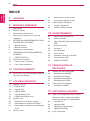 2
2
-
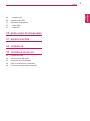 3
3
-
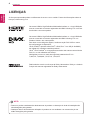 4
4
-
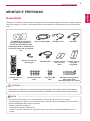 5
5
-
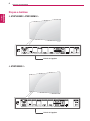 6
6
-
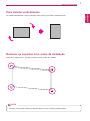 7
7
-
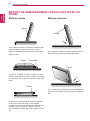 8
8
-
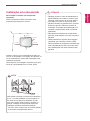 9
9
-
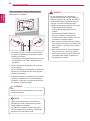 10
10
-
 11
11
-
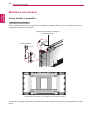 12
12
-
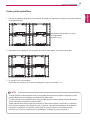 13
13
-
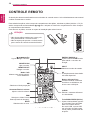 14
14
-
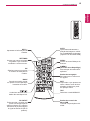 15
15
-
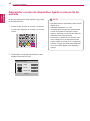 16
16
-
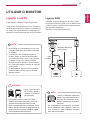 17
17
-
 18
18
-
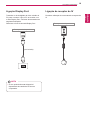 19
19
-
 20
20
-
 21
21
-
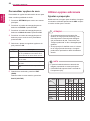 22
22
-
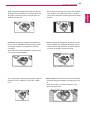 23
23
-
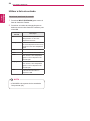 24
24
-
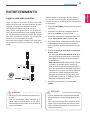 25
25
-
 26
26
-
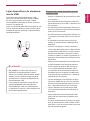 27
27
-
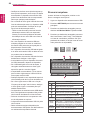 28
28
-
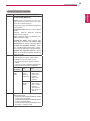 29
29
-
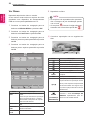 30
30
-
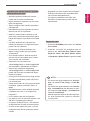 31
31
-
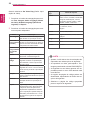 32
32
-
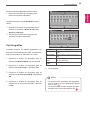 33
33
-
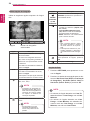 34
34
-
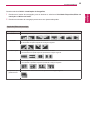 35
35
-
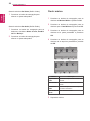 36
36
-
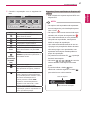 37
37
-
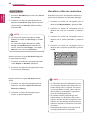 38
38
-
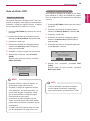 39
39
-
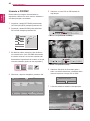 40
40
-
 41
41
-
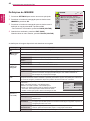 42
42
-
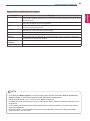 43
43
-
 44
44
-
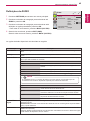 45
45
-
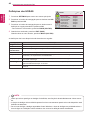 46
46
-
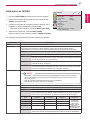 47
47
-
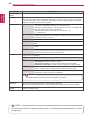 48
48
-
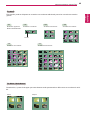 49
49
-
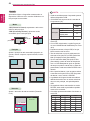 50
50
-
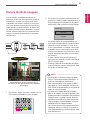 51
51
-
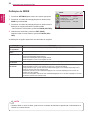 52
52
-
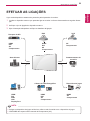 53
53
-
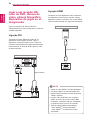 54
54
-
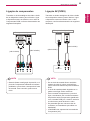 55
55
-
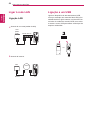 56
56
-
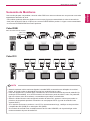 57
57
-
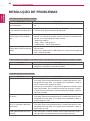 58
58
-
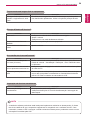 59
59
-
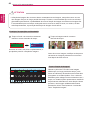 60
60
-
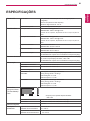 61
61
-
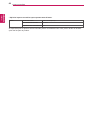 62
62
-
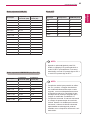 63
63
-
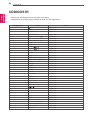 64
64
-
 65
65
-
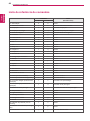 66
66
-
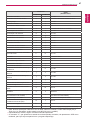 67
67
-
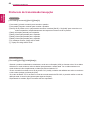 68
68
-
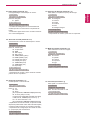 69
69
-
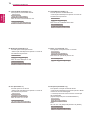 70
70
-
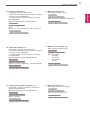 71
71
-
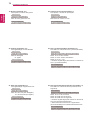 72
72
-
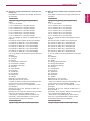 73
73
-
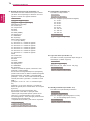 74
74
-
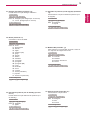 75
75
-
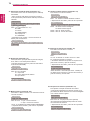 76
76
-
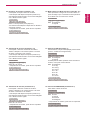 77
77
-
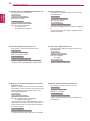 78
78
-
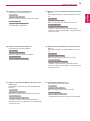 79
79
-
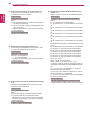 80
80
-
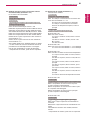 81
81
-
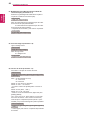 82
82
-
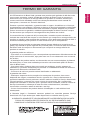 83
83
-
 84
84
Artigos relacionados
-
LG 55WV70BS Manual do usuário
-
LG 42WS50B Manual do usuário
-
LG 47VS20-BAA Manual do usuário
-
LG 42WL10MS Manual do usuário
-
LG 47WS10-BAA Manual do usuário
-
LG 72WX70MF Manual do usuário
-
LG 55LV75A-5B Manual do usuário
-
LG 84WS70BS-B Manual do usuário
-
LG 65SE3KB-B Manual do proprietário
-
LG 43SE3KB-B Manual do usuário